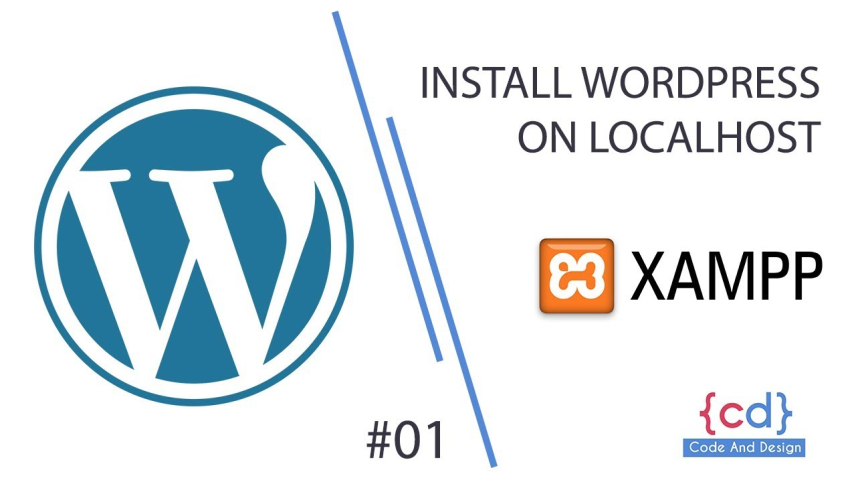Integración de Wordpress en XAMPP.
- 10 Noviembre 2022 |
- Escrito por Hugo Martín Aranda
- tamaño de la fuente
- Imprimir
- ¡Escribe el primer comentario!
Integración de Wordpress en XAMPP.
En este apartado, se va a explicar el proceso para integrar el Wordpress en XAMPP para páginas web locales. De esta manera, los trabajadores podrán conectarse a una web exclusiva para uso laboral.
Hay cuatro pasos principales para instalar XAMPP y WordPress. Una vez que esté listo, se puede comenzar a construir su sitio como lo haría cualquier otro desarrollador.
- La primera tarea es descargar e instalar XAMPP.
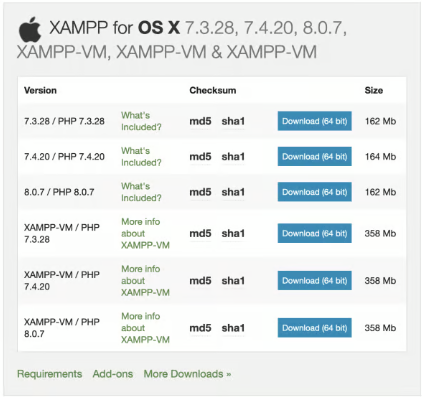
Si después de haber sacado esta ventana la recomendación y las más utilizadas son las versiones 7.3 y 7.4 del PHP, significa que no es necesario que instales el paquete que tienes con la máquina virtual.
Después de haber dejado que el programa instale XAMPP, el programa le pedirá que introduzca una contraseña para continuar, esto es importante que lo hagas es seguro hacerlo.
2. Una vez instalado, el usuario inicia XAMPP desde donde se encuentren las aplicaciones de tu ordenador. Se deberá iniciar el servidio MySQL y Apache:

Después de que ya tengas el XAMPP con los servicios es hora de poner en marcha el WordPress para ello necesitas de dos cosas una siendo la base de datos en MySQL y la otra cosa sería el servicio de Apache. Cuando esté listo los dos cosas haga click en botón de Inicio, cuando funcione todo vaya a una página de cualquier web y ponga http://localhost> hay irás a una página de bienvenida.
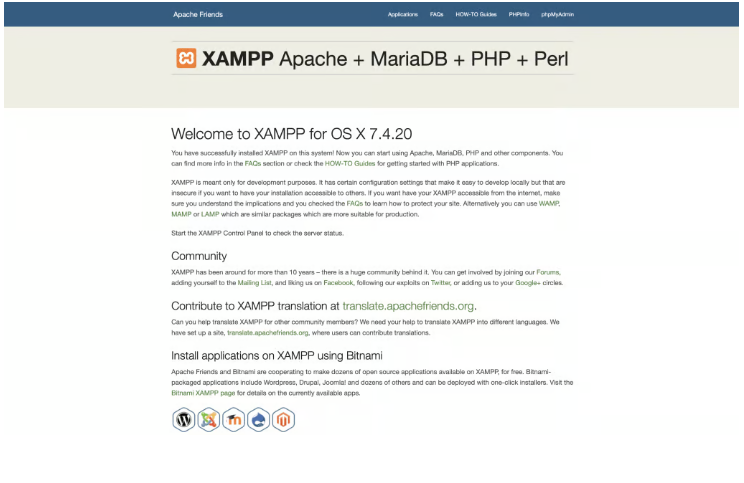
3. Cuando ya estas en la página de bienvenida esta tiene dos partes una se utilizara como copia o back end y la otra es la propia base de datos o donde se guardan todas las bases de datos.Para ello necesitas seguir las fotos que viene a continuación:
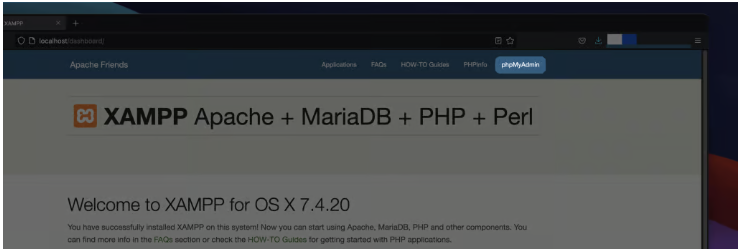
Una vez que has sadop a ese botón te llevará a una página con mucha información donde podrás administrar y crear bases de datos hechas en MySQL. Mayoritariamente esta forma de herramienta es difícil de aprender por ello lo dejaremos a un lado, sin embargo crear bases de datos es muy fácil de aprender.
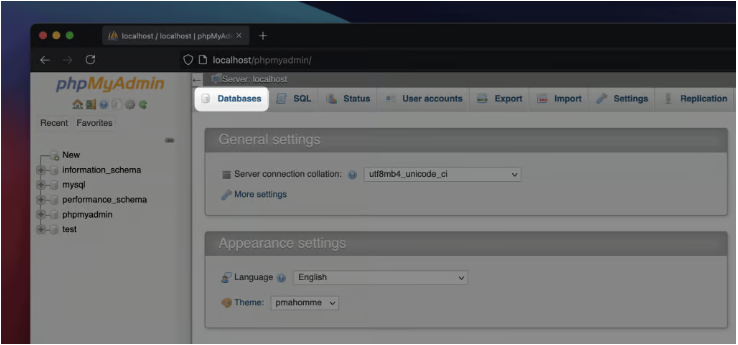
Esto te llevará a donde se crean y hacen las bases de datos.
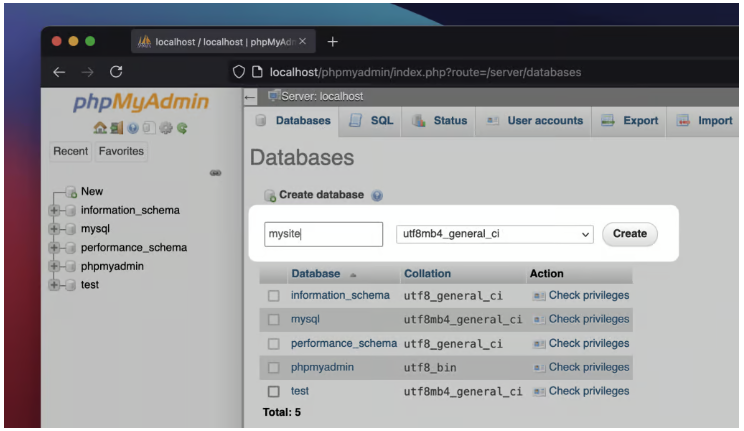
Lo que diferencia esto de un servidor en vivo es que el propio usuario no debe o no es necesario crear bases de datos dentro de xampp pero debe recordar el nombre, anteriormente dije que las bases de datos se crean en la aplicación MySQL Workbench.
Una vez hecho esto y no ha ocurrido ningún error pasamos a la instalación de WordPress
4. Para instalar el Wordpress en el XAMPP ya configurado con su base de datos, se deberá descargar el archivo desde www.wordpress.org y extraer el archivo ZIP en una carpeta creada dentro del XAMPP llamada Hdocs.
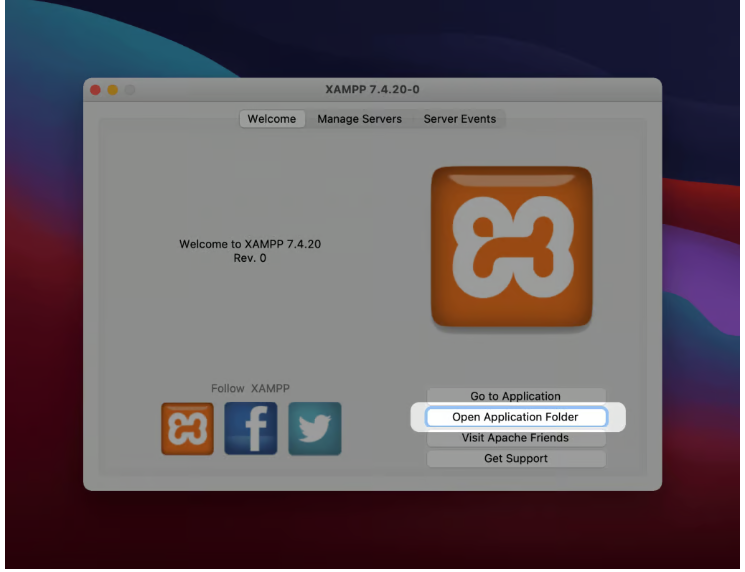
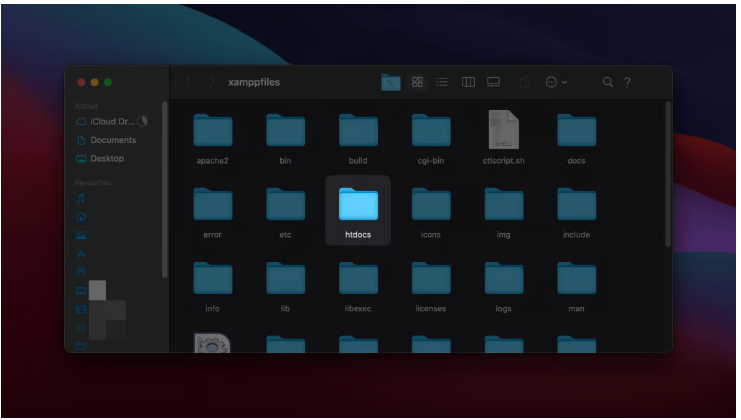
Una vez configurado el apartado anterior, el usuario podrá acceder a la instalación de wordpress escribiendo en el navegador localhost+nombre de la carpeta donde se introdujo el wordpress descargado.
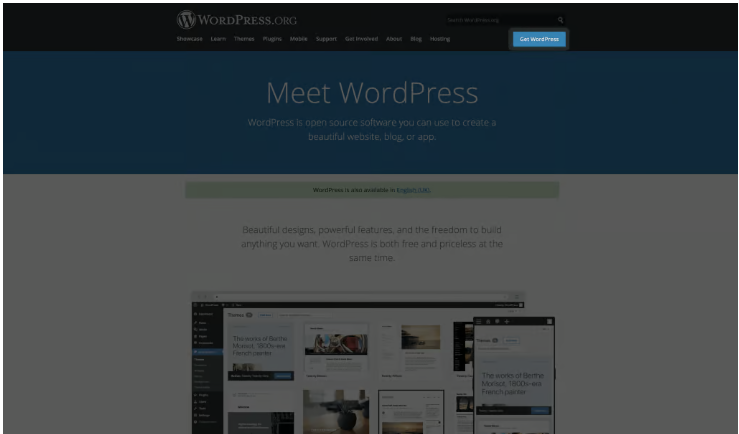
Después de haber dado a ese botón aparecerá una ventana donde podrás descargar la aplicación.
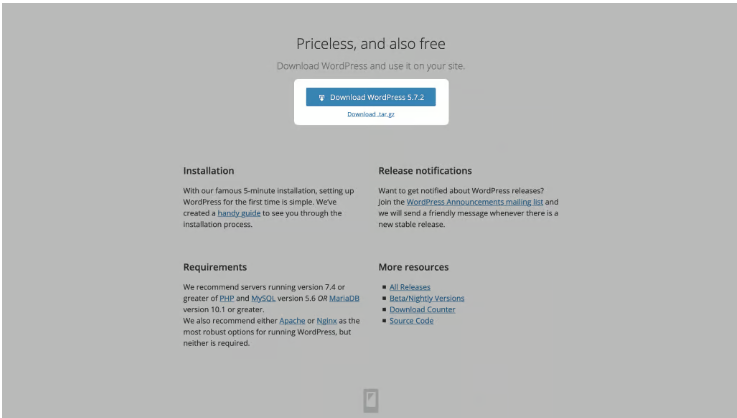
Una vez que el proceso ha comenzado debes extraer la carpeta y de ahí esta moverla a donde estaba antiguamente.
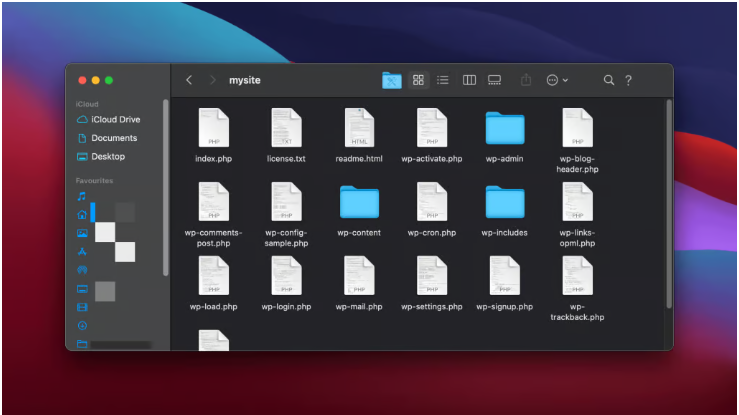
A partir de aquí, el usuario podrá configurar a su gusto la instalación en el navegador:
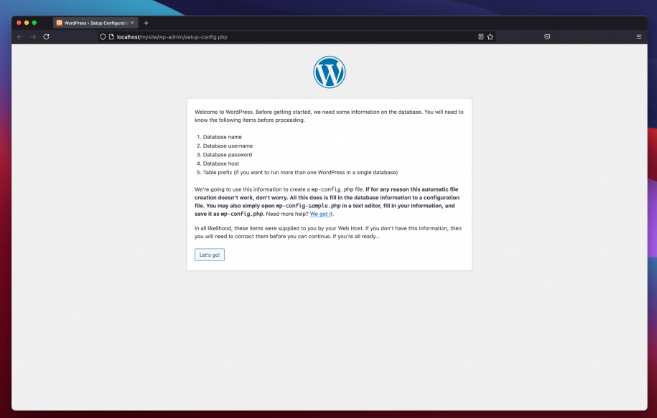
Después de haber descargado e instalado el WordPress este pondrá una pantalla pidiendo las credenciales de la primera base de datos que hayas creado y hay pondras tu usuario y la contraseña la dejaras en blanco hasta que tu quieras ponerla.
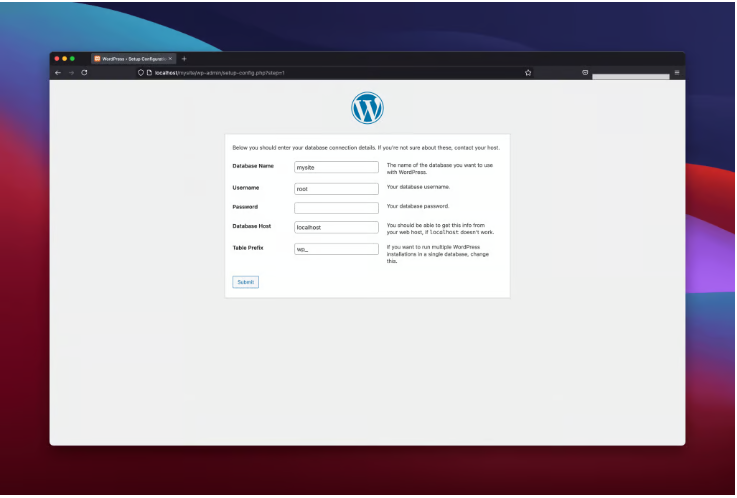
Una vez hecho esto aparecerá otra ventana en la que el usuario debe rellenar los campos porque es importante para la aplicación en cuanto al inicio de sesión.
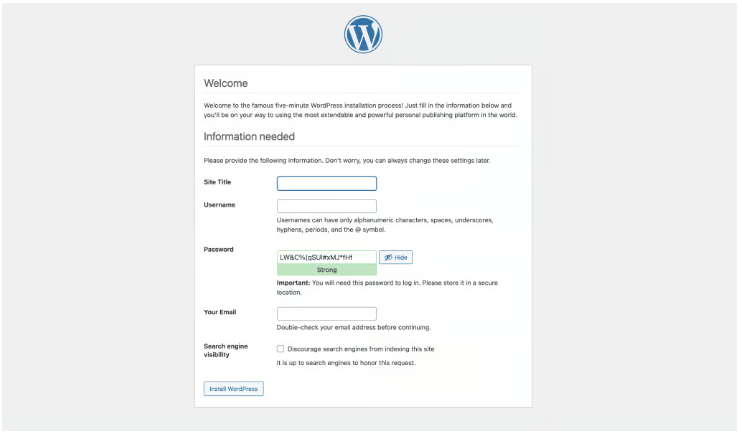
Se informa que se deberá de tener iniciado el XAMPP y los servicios indicados en puntos anteriores para poder acceder siempre a wordpress.
Cuando haya terminado de instalar las dos aplicaciones ya podrá hacer páginas desde cero en WordPress hay que decir que xampp debe estar iniciado cuando estés dentro de la aplicación.
URL del sitio: Instalacion XAMPP y WordPress
Si desea asesoramiento o cualquier servicio, contáctenos:
Metro Manuel Becerra Calle Doctor esquerdo 12, local 6 28028 Madrid
Fijo: 910174686
Móvil: 651531890
Metro Cuatro Caminos Calle Hernani 13, local 97 28020 Madrid
Fijo: 910237098
Móvil: 620679252
Esta dirección de correo electrónico está siendo protegida contra los robots de spam. Necesita tener JavaScript habilitado para poder verlo.
Autor: Hugo Martín Aranda / Campus FP Alcalá de Henares